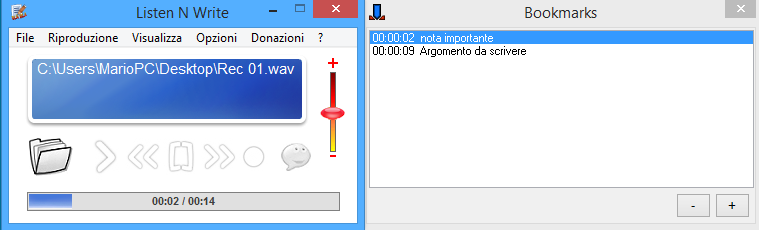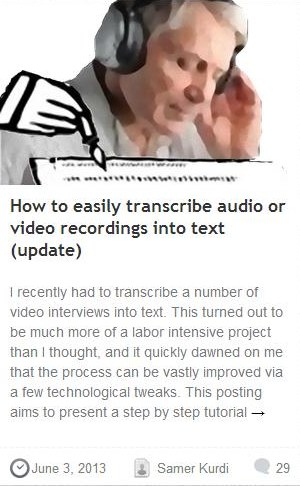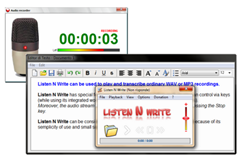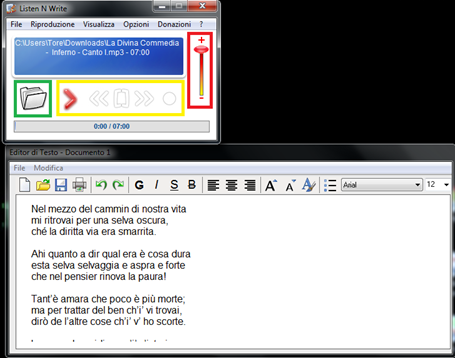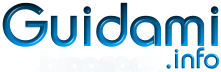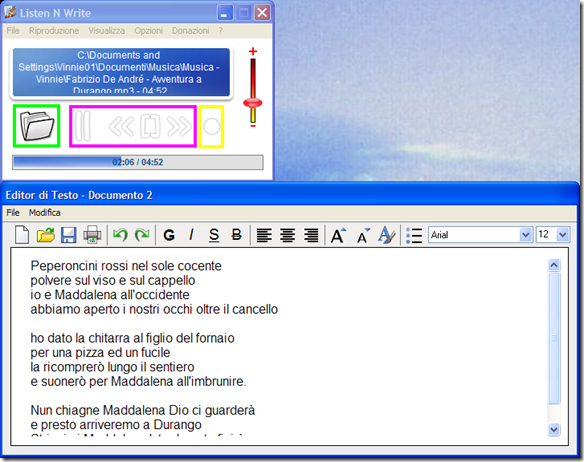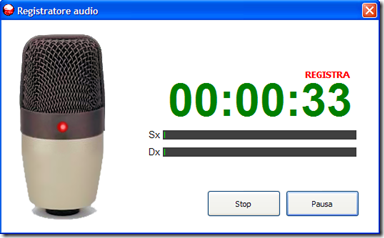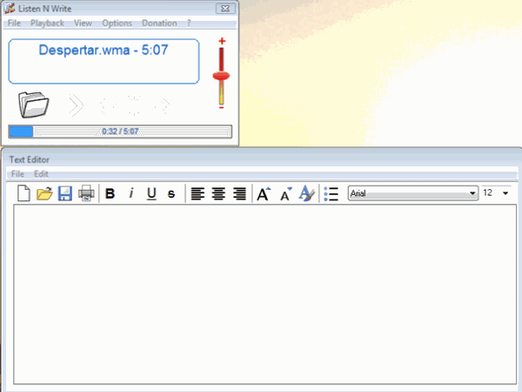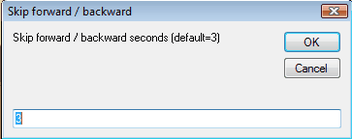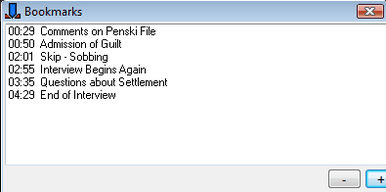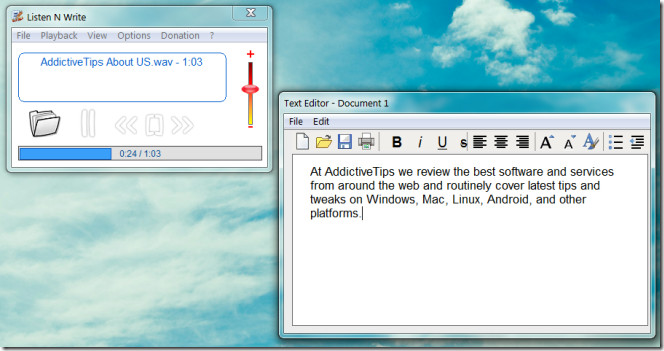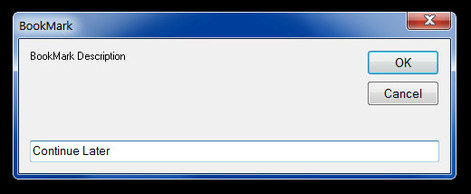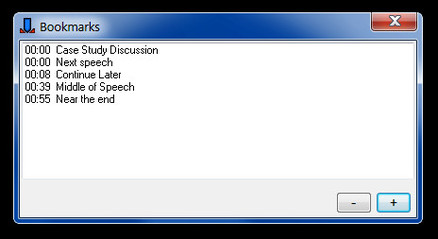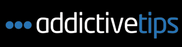Recensioni / Reviews
Trascrivere file audio in testo
22 aprile 2015 Scritto da Max89x
Per poter trascrivere un file audio in testo, puoi utilizzare un programma gratis davvero semplice ed immediato
Se sei uno studente, un giornalista, segui corsi e seminari, probabilmente avrai più volte registrato una lezione per poterla successivamente trascrivere e studiarla. Per poter migliorare la noiosa fase di trascrizione, è possibile utilizzare un programma totalmente gratuito e molto semplice, che ha la possibilità di riprodurre file audio in modo avanzato. A differenza di altri software per la riproduzione dei file audio, il programma Listen N Write è capace di fermare in modo intelligente la registrazione che hai fatto, permettendoti di trascrivere con tutta calma il testo sul foglio. Dopo pochi secondi di pausa, che possono anche essere modificati, il lettore continua automaticamente la riproduzione del file.
Con questo piccolo ma geniale accorgimento, non dovrai più cliccare il tasto pausa e play mentre scrivi il testo su carta, ma ci penserà il software a riprodurre ed interrompere l’audio con intervalli regolari, che puoi personalizzare. La trascrizione risulterà essere meno impegnativa e più immediata. Altra interessante funzione è la possibilità di aggiungere delle note durante la riproduzione. Ad esempio, se ti interessa in modo particolare l’argomento trattato al minuto 12 del tuo file registrato, puoi inserire un bookmark e scrivere una nota per ricordarti di quel punto. Ogni volta che cliccherai sul bookmark salvato, Listen N Write farà partire la riproduzione esattamente da quel minuto che ti interessa. In questo modo è possibile segnare tutti i punti più importanti della registrazione.
Il programma integra un registratore con cui puoi effettuare delle registrazioni in formato wav ed ascoltarle direttamente nel player. Per prima cosa collegati al sito ufficiale cliccando il link a fine articolo, dove è possibile scaricare la versione con installazione o quella portatile, che puoi trasferire su una chiavetta USB. Se hai deciso di scaricare la versione portatile, estrai l’archivio ed avvia il programma. Come puoi vedere, è possibile selezionare un file audio ed avviare la riproduzione.
22 aprile 2015 Scritto da Max89x
Per poter trascrivere un file audio in testo, puoi utilizzare un programma gratis davvero semplice ed immediato
Se sei uno studente, un giornalista, segui corsi e seminari, probabilmente avrai più volte registrato una lezione per poterla successivamente trascrivere e studiarla. Per poter migliorare la noiosa fase di trascrizione, è possibile utilizzare un programma totalmente gratuito e molto semplice, che ha la possibilità di riprodurre file audio in modo avanzato. A differenza di altri software per la riproduzione dei file audio, il programma Listen N Write è capace di fermare in modo intelligente la registrazione che hai fatto, permettendoti di trascrivere con tutta calma il testo sul foglio. Dopo pochi secondi di pausa, che possono anche essere modificati, il lettore continua automaticamente la riproduzione del file.
Con questo piccolo ma geniale accorgimento, non dovrai più cliccare il tasto pausa e play mentre scrivi il testo su carta, ma ci penserà il software a riprodurre ed interrompere l’audio con intervalli regolari, che puoi personalizzare. La trascrizione risulterà essere meno impegnativa e più immediata. Altra interessante funzione è la possibilità di aggiungere delle note durante la riproduzione. Ad esempio, se ti interessa in modo particolare l’argomento trattato al minuto 12 del tuo file registrato, puoi inserire un bookmark e scrivere una nota per ricordarti di quel punto. Ogni volta che cliccherai sul bookmark salvato, Listen N Write farà partire la riproduzione esattamente da quel minuto che ti interessa. In questo modo è possibile segnare tutti i punti più importanti della registrazione.
Il programma integra un registratore con cui puoi effettuare delle registrazioni in formato wav ed ascoltarle direttamente nel player. Per prima cosa collegati al sito ufficiale cliccando il link a fine articolo, dove è possibile scaricare la versione con installazione o quella portatile, che puoi trasferire su una chiavetta USB. Se hai deciso di scaricare la versione portatile, estrai l’archivio ed avvia il programma. Come puoi vedere, è possibile selezionare un file audio ed avviare la riproduzione.
Attiva la riproduzione intelligente cliccando sull'ultimo tasto a destra. Per personalizzare i secondi della pausa automatica, accedi al menù “Opzioni” ed immetti il tempo che preferisci a seconda delle tue necessità. Per poter mostrare ed inserire i bookmarks, esplora il menù “Visualizza” ed aggiungi tutte le note che desideri. Infine è presente il tasto REC che permette di avviare una registrazione e salvarla direttamente sul PC.
Quando memorizzi dei bookmarks, ricorda di salvare il progetto all’uscita del programma e di non rinominare il file audio della registrazione. In caso contrario perderai i bookmarks e dovrai rifarli.
Listen N Write è un software italiano disponibile in tante lingue e compatibile con qualsiasi versione di Windows. Occupa poco più di 1 MB ed ha una licenza freeware, quindi totalmente gratuito. Puoi supportare gli sviluppatori con una donazione direttamente dal programma.
Programma per trascrivere file audio in testo: conclusioni
Con il programma Listen N Write puoi trascrivere in modo più semplice i file registrati. E’ particolarmente indicato per gli studenti, giornalisti e frequentatori di corsi, che registrano le lezioni per poterle ricopiare e riascoltare a casa. Con la riproduzione intelligente non dovrai più cliccare ogni volta sul tasto play e pausa, ma sarà il software a far partire e fermare il file audio a seconda delle tue preferenze.
Quando memorizzi dei bookmarks, ricorda di salvare il progetto all’uscita del programma e di non rinominare il file audio della registrazione. In caso contrario perderai i bookmarks e dovrai rifarli.
Listen N Write è un software italiano disponibile in tante lingue e compatibile con qualsiasi versione di Windows. Occupa poco più di 1 MB ed ha una licenza freeware, quindi totalmente gratuito. Puoi supportare gli sviluppatori con una donazione direttamente dal programma.
Programma per trascrivere file audio in testo: conclusioni
Con il programma Listen N Write puoi trascrivere in modo più semplice i file registrati. E’ particolarmente indicato per gli studenti, giornalisti e frequentatori di corsi, che registrano le lezioni per poterle ricopiare e riascoltare a casa. Con la riproduzione intelligente non dovrai più cliccare ogni volta sul tasto play e pausa, ma sarà il software a far partire e fermare il file audio a seconda delle tue preferenze.
|
Riascoltare e trascrivere facilmente i nostri appunti
Listen N Write Free è un programma completamente gratuito, frutto della passione di Marcello Pietrelli e Gianni Baini, che permette, in maniera davvero facile e veloce, di riascoltare e trascrivere lezioni, interviste e conferenze registrate. Con questo ottimo programma, saremo in grado di ascoltare qualsiasi file multimediale, sia audio che video, con una differenza rispetto ai più comuni player: Listen N Write Free è munito di comodi pulsanti che permettono di spostarsi avanti e indietro di pochi secondi e di un editor di testo incorporato. Ogni volta che si preme il tasto Pausa per trascrivere il testo ascoltato, il programma manda indietro di un secondo la riproduzione, agevolando in ytal modo il riascolto delle ultime parole. Listen N Write Free è particolarmente indicato per studenti, giornalisti, frequentatori di corsi di aggiornamento, conferenze, stage, seminari e quant'altro. http://signor-julent.blogspot.com/2011/05/listen-n-write-free-riascoltare-e.html
Listen N Write Free - Programma per trascrivere lezioni interviste conferenze Descrizione:
Elefant Software Questo programma offre davvero qualcosa che solitamente si trova solo con programmi a pagamento! E' davvero un programma ben progettato e dai nostri test risulta funzionare davvero bene. Il programma permette di ascoltare qualsiasi file multimediale sia audio che video, con una differenza rispetto ai comuni player: è munito di comodi pulsanti che permettono di spostarsi avanti e indietro di pochi secondi e di un editor di testo incorporato, inoltre ogni volta che si preme il tasto "pausa" per trascrivere il testo ascoltato il programma manda la riproduzione di 1 secondo indietro agevolando il riascolto delle ultime parole che spesso sono di difficile comprensione (molte volte troncate o non "memorizzate" in testa), evitando che l'utilizzatore faccia questa operazione manualmente, permettendo di effettuare trascrizioni in tempi brevi e, specilamente, senza fare "impazzire" chi di volta in volta deve spostare il cursore dell'avanzamento avanti e indietro per riascoltare le parole o frasi non comprese. Il programma è particolarmente indicato per: •studenti che registrano le lezioni; •professionisti come ad esempio i giornalisti che, per la tipologia del loro lavoro, sono spesso costretti ad estenuanti e continue trascrizioni di interviste; •frequentatori di corsi di aggiornamento, conferenze, stage, seminari, ecc. Listen N Write
Per trascrivere un file audio senza difficoltà. Gratuito, per Windows lunedì 6 febbraio 2012
A volte si ha la necessità di trascrivere, in un file di testo, un discorso o un'intervista che è stata precedentemente registrata. Questa è un'esigenza di molti studenti, soprattutto universitari, che registrano i lettori multimediali portatili le lezioni dei professori, o di alcuni professionisti come i giornalisti o i corsisti che seguono conferenze, stage, corsi di aggiornamento e via discorrendo. Gli strumenti che normalmente mette a disposizione il PC non sono sempre adatti. Infatti, c'è sempre necessità di fermare la riproduzione audio in un determinato punto, trascriverne il contenuto e poi riprendere lì da dove si è interrotto l'ascolto o qualche secondo più indietro. Insomma, ci vorrebbe un tool apposito, che agevoli queste operazioni. A risolvere la questione hanno pensato Marcello Pietrelli e Gianni Baini di Elefant Software, di cui abbiamo già trattato il software Encoding Decoding Free. I due programmatori italiani mettono quindi a disposizione il loro Listen N Write, giunto alla versione 1.5.0.4 e reso disponibile nella versione portable. Il software è un ambiente integrato che offre quindi un media player insieme ad un editor di testo. Dopo aver scaricato la versione portable, non bisogna fare altro che cliccare due volte sull'eseguibile. Bisogna poi cliccare su Accept, scegliere una cartella di destinazione (anche su pendrive) e cliccare su Extract.   Quindi, non si fa altro che aprire la cartella in cui si è estratto il contenuto e cliccare sull'eseguibile Listen N Write.exe. L'interfaccia è semplice e in italiano. Sotto compare un editor di testo in cui è possibile scrivere, scegliendo lo stile, la dimensione e il colore del testo, la formattazione del paragrafo e usando anche eventuali elenchi puntati. Sopra a questa finestra c'è un player, con cui è possibile aprire il file audio/video, cliccando su File/Apri file multimediale.  Molto interessante è poi il menù Riproduzione, che consente di mandare in play o mettere in pausa l'audio, ma anche di andare avanti o indietro nel file. Molto comoda l'opportunità di inserire bookmark specifici in diversi punti temporali della risorsa multimediale. Bookmarks che sono poi visibili dal menù Visualizza/Visualizza BookMarks.   Dal menù Opzioni, invece, oltre che accedere alle Proprietà audio, alla lingua di visualizzazione del programma e al percorso del file multimediale in riproduzione, è possibile anche impostare i secondi in cui si vuole riavvolgere il file quando si clicca su pausa e i secondi di spostamento del player quando si decide di andare avanti e indietro con la riproduzione.    Tutte queste impostazioni agevolano notevolmente l'ascolto del parlato nell'audio o nel video di riferimento e permettono così di trascrivere più velocemente quanto si ascolta. Infine, dall'editor è possibile salvare il testo digitato in formato RTF o TXT, oltre a poter stampare direttamente quanto trascritto. (G. Barbieri)
Listen N Write, è un pratico software gratuito che permette di trascrivere e riascoltare lezioni universitarie,conferenze e interviste registrate, ma non solo questo, infatti qualsiasi file Audio e Video può essere convertito in un documento di Testo in maniera davvero facile e veloce in modo da poterlo stampare e leggere comodamente in un secondo momento , quindi molto indicato per Studenti, giornalisti e frequentatori di Corsi e convegni.
Passiamo ora all’ utilizzo del Software: Nella Home page, scegliamo se scaricare la versione Portable (da caricare su pennina USB) oppure la versione Installazione completa che installa il software nel Pc, la cosa non cambia in quanto l’interfaccia grafica e l’utilizzo è identico in entrambi i casi, Come vediamo in figura sopra, il programma dispone si un Player multimediale per leggere i file audio e video, ed un editor di testo visualizzabile insieme al Player, in questa maniera trascrivere il testo sarà molto più facile e veloce e a differenza di altri programmi non richiede l’apertura in due finestre separate del player e dell’ editor di testo.
Per caricare un file multimediale nel Player, clicchiamo il tasto Cartella (bordato di verde), e nel riquadro in alto visualizzeremo il percorso ed il nome del file, possiamo regolare il volume durante la riproduzione regolando la barra del volume (bordata di rosso) , ed infine come ogni player ha i classici bottoni PLAY, INDIETRO, PAUSA, AVANTI, ed infine un tasto Tondo che serve per registrare da microfono il file Audio. in basso durante la riproduzione audio, trascriviamo le parole registrate, la cosa comoda del programma è che possiamo metterlo in pausa in qualsiasi momento, e al riavvio l’ audio sarà riprodotto con qualche secondo di ritardo in modo da darci il tempo per poter riprendere da dove era stato interrotto. Una volta terminata la Conversione, possiamo scegliere di salvare il file sul Pc, oppure di stamparlo su un comodo foglio cartaceo cliccando il tasto STAMPA dell’ editor di testo. Aiuto per il Processo di Trascrivere Audio in Testo: Listen N Write
domenica 13 maggio 2012 Nel caso di registrazioni audio da trascrivere in testo è opportuno usare un programma adatto in grado di facilitarci questo compito. Listen N Write dalla software house italiana Elefant Software può essere considerato il programma di riferimento per questo. Lezioni dell’università, interviste, conferenze e simili sono in genere registrate per poi passarle su testo, questa operazione con i comuni player è piuttosto complicata dovuto al fatto che bisogna sempre andare avanti indietro per ascoltare parole rimaste inascoltate o non memorizzate.Listen N Write ha una interfaccia semplice con delle funzioni speciali per procedere alle trascrizioni, offre infatti dei pulsanti per controllare al meglio le diverse fasi, offre un editor word integrato abbastanza completo, funzione segnalibri per tenere traccia di alcune parti particolari e flusso audio che viene automaticamente riavvolto di alcuni secondi (personalizzabili) quando si preme stop, ciò è molto utile al momento di riprendere la trascrizione. Permette di gestire file in MP3 e Wav, è gratuito, leggero, con versione sia installer che portable. Il programma è in italiano quindi con anche tutte le eventuali spiegazioni del caso. Una ottima soluzione in grado di facilitare il lavoro per tutta una serie di professionisti che hanno a che fare con trascrizione audio. _Trascrivere file audio su documento di testo con Listen N Write
Pubblicato da Vinnie Trascrivere un file audio è un’operazione alle quale si ricorre in alcune circostanze, ad esempio per per portare su un documento di testo la registrazione di una lezione universitaria, di una conferenza, di un’intervista, di un processo e via dicendo. Il metodo più semplice per fare le trascrizioni audio al computer è di riprodurre a spezzoni il file con il player multimediale mettendolo in pausa per scrivere sul documento di testo le parole ascoltate. In questa circostanza l’elemento di disturbo potrebbe essere il ripetuto passaggio dall’interfaccia grafica del player multimediale a quella dell’editor di testo. In tal caso per chi è in cerca di una soluzione a questo inconveniente potrebbe tornare utile il programma gratis italiano dal nome Listen N Write fra l’altro disponibile anche in versione portatile. Listen N Write consiste in un vero e proprio player per i più diffusi formati audio con l’aggiunta però di un comodo editor di testo che verrà visualizzato insieme al player evitando così all’utente di dover passare da una schermata all’altra come si farebbe normalmente. Facile da usare, una volta avviato Listen N Write si presenterà con questa interfaccia grafica (sotto in figura): _1. Per avviare la riproduzione del file audio di proprio interesse, nel player cliccare il pulsante evidenziato in verde per indicarlo.
2. Subito dopo in automatico avrà inizio la riproduzione che si potrà gestire (pausa, stop, play, avanti e indietro) con i comandi evidenziati dal riquadro fucsia. Una volta messo in pausa il file audio, nell’editor di testo incorporato si potrà iniziare a digitare le parole ascoltate con la possibilità di formattare il testo a proprio piacimento servendosi della barra degli strumenti messa a disposizione. Terminata la trascrizione sarà poi possibile salvare il documento in formato .rtf o .txt. 3. Altra comoda funzione di Listen N Write è di poter registrare i file audio direttamente dal PC servendosi dell’apposito Registratore audio che si attiva cliccando il pulsante evidenziato in giallo (sotto in figura): _Funzione comoda se si è dimenticato oppure si è
sprovvisti di un apposito registratore, consentendo così di rimediare
direttamente agendo dal computer con questo utile programma free. Le
registrazioni audio verranno salvate in formato WAV.
Get Ready For School With These 35 Free Computer Apps
Heading back to school? Make your life easier and checkout these free PC applications. Listen N Write: Anyone who has to transcribe recorded audio should try Listen N Write, a free tool designed specifically for transcription. Perfect for lectures. August 28, 2011 · 10:53 am http://billmullins.wordpress.com CNET editors' reviewStudents, conference attendees, lawyers, and anyone who has to transcribe recorded audio should try Listen N Write, a free tool designed specifically for transcription. It doesn't use speech recognition or automatic transcription, and Microsoft Anna doesn't speak your text files out loud. It's simply a media player bundled with a text editor, but a media player with subtle but clever differences that make it a great tool for playing back recorded lectures and speeches (for example) and writing down what you hear. To begin with, the Skip arrows move the recording forward or back just a few seconds, ending the ever-so-frustrating back-and-forth as you try to zero in on a single word or short phrase. Also, when you hit the Pause button, Listen N Write's media player reverses the recording by one second, which helps keep words from being truncated.
Listen N Write's interface consists of three pieces: the media player and the optional text editor and bookmarks box, though only the media player and text editor open by default. We could hide or show the bookmarks and text editor via the media player's View menu; the rest of the menu bar's entries will be familiar to most users. The media player itself is extremely simple, just a file title field, an Open File icon, playback controls, a volume slider, and a progress bar/counter. The Text Editor has the usual toolbar full of controls. The Bookmarks box is quite simple, but it's a useful extra; however, we opted to leave it off most of the time. The program proved quite effective in use. We started with a recording of Charles Dickens' "A Christmas Carol," which we had on hand, not because we thought the slightly archaic speech would prove a good example to demonstrate Listen N Write, but that's exactly what happened. When we clicked Pause, the program would reverse the audio one second, which proved ideal for catching full words we'd just missed. Likewise, the ability to jump ahead or back in small increments was invaluable--certainly when compared to trying to use your cell phone's voice recorder to hear Professor Mushmouth's lecture. CNET Download.com Accelerate Transcription with Listen N Write
Many occupations require individuals to take recordings of meetings and interviews to review later. Those notes are eventually transcribed, but that process can be a long and difficult one. It seems as if there really should be a program that might make that task a little easier – and there is. Listen N Write is a completely free and lightweight way to streamline transcription and get professionals back to less dull duties. To try out Listen N Write for yourself, begin by visiting the program’s download page here and pulling it down onto your computer: Listen n Write. The installation is simple, but does involve at least one page in Italian, so you may want to have a tab open on your browser and resting on Google Translate. Once complete, start up the program and follow these steps to learn the basics of its functionality. The program provides an extremely consolidated and simple interface through which everything the program offers can be accessed. Not only does a small media player open by default, but so does a very simple text editor. Through this window you can simply scribe whatever it is you are listening to without being bothered by some of Word’s clumsier features. Together those two panes make up the heart and soul of Listen N Write’s offerings – although there are a few other helpful tools you might like as well. Once you have the program open, click the large folder button on the
player and track down the file you would like to transcribe. To being,
click the large play button right beside the folder and, not
surprisingly, your file begins playing, allowing you to monitor your
position in the file while typing with it. The big bonuses here,
however, are the buttons that look like forwards and backwards buttons.
They are as they seem, but they do not skip to another file – they
simply skip back or ahead a few seconds. If you need to jump back and
hear something again, the buttons will by default jump three seconds.
If this is not a good amount of time for you, simply click Options on the menu bar on the media player window, open Skip forward / backward, and adjust the number of seconds you would like it to jump manually. One of Listen N Write’s greatest features is the bookmark window in
which you can set places in the file to return to, complete with
descriptions or identifiers. You can open this window by clicking Show
BookMarks under View. If at any point you decide you would like to
create a marker to which you can return with a quick click, simply press
the + button in this window, give the marker a name, and return to it
again later.
Finding places where this program might be useful is extremely easy.
Journalists can use it to log markers in their interview recordings and
return to them when writing. Doctors can transcribe their session notes
by patient in one large file. Lawyers can divide the various parts of a
deposition. There are many times when transcription would be much
simpler if only there was one simple tool to make it easier.
For many, Listen N Write is that tool. http://www.ghacks.net/2011/06/25/accelerate-transcription-with-listen-n-write/
Listen N Write (Ascolta e Scrivi)
Listen N Write (Ascolta e Scrivi) представляет собой легкий в использовании инструмент, который поможет пользователю слушать и переписывать записанные лекции, интервью, быстро и легко. Основные функции приложения:
http://www.hosoft.ru/listen-n-write-1.1.1
Una pequeña aplicación para escuchar y transcribir clases en la escuela,
entrevistas y conferencias grabadas Listen N Write (Ascolta e Scrivi) es una herramienta ligera que te ayudará a escuchar y transcribir rápido y fácilmente charlas y entrevistas grabadas. El programa te permite escuchar cualquier archivo multimedia, audio y video, con una diferencia del reproductor común: está equipado con botones convenientes que te permiten avanzar y retroceder unos segundos y un editor de texto integrado. Cada vez que pulsas "pausa" para transcribir el texto escuchado, el programa envía la reproducción un segundo atrás y facilita la reproducción de las últimas palabras que son a menudo difíciles de comprender (a menudo son truncadas o no "almacenadas" en la parte superior). Esto te permite realizar transcripciones rápidamente y, especialmente, sin "enloquecer" que a su vez debe mover el control deslizante de progreso hacia adelante y hacia atrás para escuchar las palabras o frases no incluidas. El programa está diseñado especialmente para los estudiantes que registran conferencias y para profesionales como periodistas que, debido a la naturaleza de su trabajo, a menudo se ven obligados a seguir agotados y transcribir entrevistas. También puede utilizarse por todos los que asisten a cursos de actualización o conferencias. http://www.softpedia.com/es/programa-Ascolta-e-Scrivi-183143.html
_Listen N Write Free
Poslech psaného textu Volně šiřitelná aplikace Listen N Write představuje nástroj pro usnadnění poslechu a přepisu přednášky nebo rozhovoru. Tento program vám umožní poslech libovolného multimediálního souboru, audia nebo videa. Je vybaven tlačítky, které umožňují při přehrávání rychlý posun zpět i vpřed. Vestavěný textový editor poskytuje veškeré potřebné nástroje pro pohodlný přepis textu a k užitečným vlastnostem patří i funkce pro zopakování posledního slova. Hlavní vlastnosti: Usnadnění přepisu přednášek a rozhovorů Podpora různých multimediálních souborů Užitečné ovládací prvky pro přehrávání Zabudovaný editor textu A další _
Anyone who has had the need to transcribe an audio document can testify to how painful this apparently-easy task is. Listen N Write is a transcription software with an integrated text editor that enables listening and transcribing text from WAV or MP3 files. Although one can simply play audio files in any media player to transcribe text, what makes Listen N Write handier is the fact that it provides a text editor bundled with its media player, and provides bookmarking functionality for audio files. This means that you can bookmark specific areas of a speech, lecture or any recording, and continue your work from where you left just by opening the bookmark rather than having to manually find the required part of the recording. Furthermore, it provides hotkey support to help you quickly stop, rewind and forward your audio files. Another factor why you might prefer Listen N Write over a common media player is because it is quite lightweight and has an approximate memory stamp of 15 MB. To start transcribing, select an audio file to begin the playback. You can play, stop, forward and rewind the recording from buttons on the player’s interface, or via the following hotkeys: Play/Stop F5, Rewind F6 and Forward F7. The text editor contains almost all functions that one would expect in MS WordPad, including font management, cut, copy, paste, undo, redo, numbering, line spacing etc. After transcription, you can save your text documents in RTF or TXT format. _Bookmarking utility is arguably the best feature of Listen N Write. To
bookmark a specific part of an audio file, use CTRL+M hotkey or go to
Playback –> Add Bookmark. This will bookmark the currently playing
part of the audio file. You will also be provided with the option to add
a custom name to the bookmark, to help you easily identify and launch
the audio file from the bookmarked section (e.g. 0.32 seconds).
_To launch a bookmark, head over to Playback –> Preview Bookmark.
_The only thing that you might want to watch out for is that when you
install Listen N Write, the default language is Italian. So, if you have
a different preferred language (e.g., English), make sure you select it
from the drop down menu. The interface language can be changed anytime
from Options –> Language. Listen N Write works on Windows XP, Windows
Vista and Windows 7.
|